Bạn đang sử dụng Zalo nhưng vì lý do nào đó, bạn không muốn dùng nữa hoặc muốn khóa tạm thời trong một khoảng thời gian nhưng không biết phải làm thế nào. Với bài viết này, bri4colorado.com sẽ hướng dẫn bạn cách khóa tài khoản Zalo tạm thời và vĩnh viễn cực kỳ đơn giản, nhanh chóng.
I. Cách khóa tài khoản Zalo bằng điện thoại
Các bước để thực hiện khóa tài khoản Zalo bằng điện thoại khá đơn giản, thế nhưng, bạn hãy chú ý và thực hiện theo đúng trình tự dưới đây nhé.
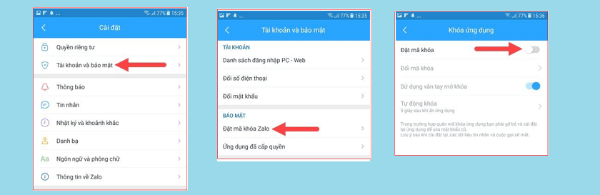
Bước 1: Đăng nhập tài khoản Zalo -> Chọn tab cá nhân -> Chọn biểu tượng hình bánh răng cưa (Cài đặt)
Bước 2: Tại mục cài đặt có hàng loạt các hạng mục nhưng bạn hãy chọn mục Tài khoản và bảo mật.
Bước 3: Tại đây sẽ có một phần tài khoản và phần bảo mật. Bạn chọn đặt lại mã khóa Zalo tại mục Bảo mật.
Bước 4: Sau đó bạn kích hoạt tính năng đặt mã khóa, với một vài dòng máy hỗ trợ vân tay thì bạn có thể sử dụng tinh năng này.
Bước 5: Cuối cùng, bạn chỉ cần nhập 2 lần mã khóa giống nhau để Zalo khóa tài khoản của bạn trên điện thoại. Sau khi nhập xong, tài khoản Zalo đã được khóa lại. Và đối với những lần đăng nhập sau, bạn chỉ cần nhập lại mật khẩu để mở khóa Zalo một cách dễ dàng.
II. Cách khóa tài khoản Zalo vĩnh viễn
Cách khóa tài khoản Zalo vĩnh viễn cũng khá đơn giản, bạn chỉ cần thực hiện theo các bước sau:
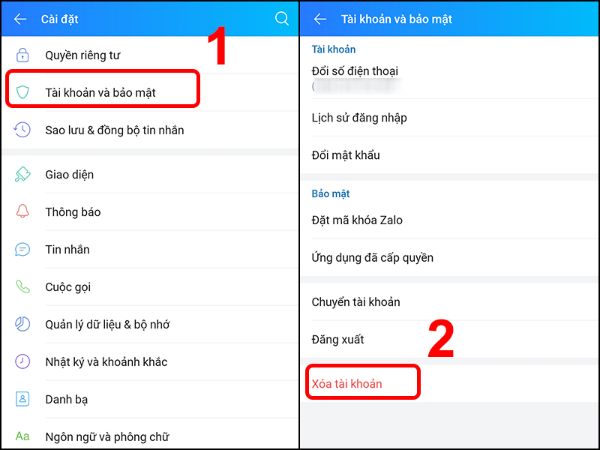
Bước 1: Bạn đăng nhập zalo trên điện thoại. Sau đó chọn tab cá nhân ở góc dưới cùng bên phải và chọn biểu tượng răng cưa (cài đặt) ở góc trên cùng bên phải.
Bước 2: Bấm chọn mục Tài khoản và bảo mật ở cửa sổ cài đặt. Sau đó tìm đến phần Khóa tài khoản.
Bước 3: Ở đây, bạn phải nhập số điện thoại đã đăng ký để tiếp tục. Sau đó Zalo sẽ gửi cho bạn một tin nhắn với nội dung xác thực việc xóa tài khoản Zalo vĩnh viễn và tin nhắn này xuất hiện trong vòng 48 giờ đồng hồng. Nếu bạn chắc chắn muốn khóa tài khoản Zalo vĩnh viễn thì chỉ cần soạn OK gửi lại để hoàn tất việc khóa.
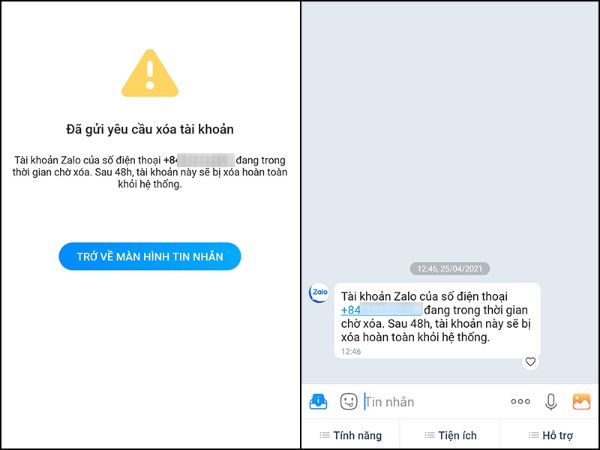
Lưu ý trước khi chọn cách khóa tài khoản zalo vĩnh viễn, bạn nên biết
– Thông tin tài khoản, tên, hình ảnh sẽ bị xóa
– Toàn bộ tin nhắn, bạn bè và nhật ký cũng bị xóa
– Tất cả các dữ liệu sẽ không được khôi phục khi bạn chọn khóa tài khoản zalo vĩnh viễn.
III. Cách khóa tài khoản Zalo tạm thời
Để có thể khóa được tài khoản Zalo tạm thời dễ dàng và nhanh chóng. Bạn hãy thực hiện theo những bước dưới đây.
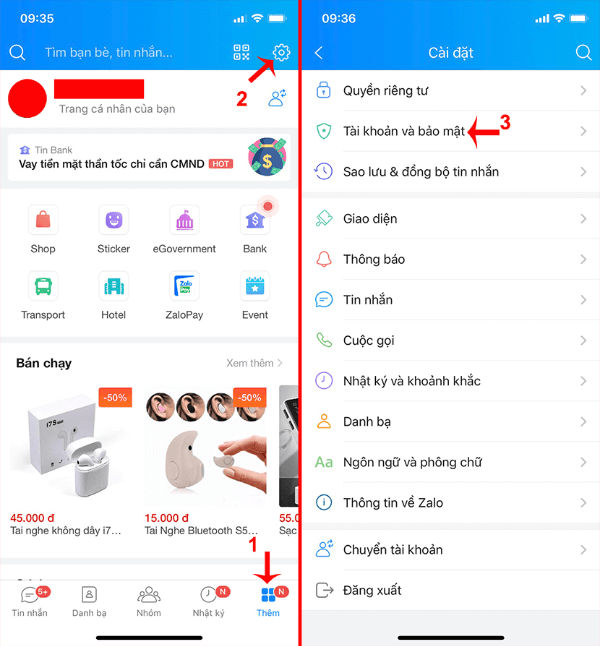
Bước 1: Đăng nhập vào tài khoản zalo của mình trên điện thoại.
Bước 2: Tại góc bên phải màn hình, bạn hãy ấn vào biểu tượng dấu ba chấm nằm ngang
Bước 3: Sau đó giao diện mở ra loạt danh sách để bạn có thể lựa chọn. Tuy nhiên, bạn hãy chọn biểu tượng răng cưa ở góc dưới dùng bên phải của màn hình.
Bước 4: Màn hình giao diện cài đặt sẽ mở ra các mục như: tin nhắn, thông báo, danh bạ, ngôn ngữ… Tại đây, bạn bấm chọn vào phần quản lý tài khoản ở cuối cùng.
Bước 5: Sau đó tiếp tục bấm chọn phần xóa tài khoản tại phần hiển thị trên màn hình.
Bước 6: Sau khi chọn xóa/khóa tài khoản zalo, bạn có lựa chọn xóa tạm thời.
Bước 7: Bạn nhập số điện thoại vào phần đăng nhập số điện thoại. Như vậy là bạn đã hoàn tất việc khóa tài khoản Zalo tạm thời một cách nhanh chóng.
IV. Những lưu ý bạn nên biết trước khi xóa tài khoản Zalo
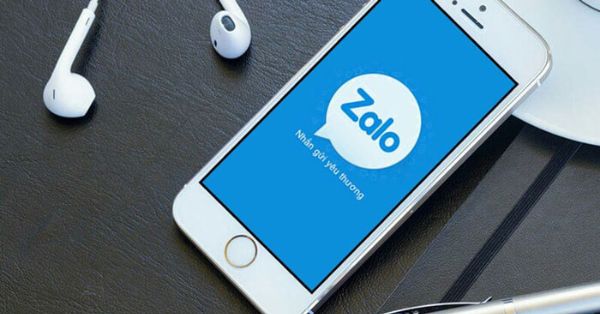
Trước khi xóa tài khoản Zalo, bạn cần nắm được những vấn đề sau để tránh việc mất dữ liệu hay những thông tin quan trọng.
– Khái niệm xóa và khóa tài khoản Zalo là giống nhau. Nên thao tác mà ứng dụng hiện lên là xóa tạm thời thì bạn không cần phải quá lo lắng.
– Tất cả những thông tin về tài khoản như ảnh đại diện, ảnh bìa, tin nhắn và nhật ký sẽ không thể khôi phục được khi bạn chọn khóa tài khoản Zalo.
– Muốn khóa tài khoản Zalo, bạn phải dùng số điện thoại đăng ký. Khi cần mở khóa, mật mã sẽ được gửi đến số điện thoại đó. Việc nhận mã sẽ giúp bạn trong việc bảo mật thông tin cá nhân.
– Khác với Facebook, bạn có thể kích hoạt lại tài khoản Zalo đã bị khóa trong vòng 48 giờ, nhưng toàn bộ các thông tin như hình ảnh hay bạn bè của bạn đều mất hết.
– Khi khóa tài khoản Zalo, nếu người khác bấm vào Zalo của bạn thì họ sẽ không thấy được ảnh đại diện hay bất cứ thông tin nào mà bạn đã xóa, họ sẽ nhận được dòng thông báo tài khoản này đã bị xóa.
Vì vậy, bạn hãy cân nhắc thật kỹ trước khi thực hiện việc khóa tài khoản Zalo nhé. Và cũng nên nhớ rằng trước khi khóa hãy lưu các thông tin, dữ liệu trên Zalo về điện thoại của mình.
V. Cách mở lại tài khoản Zalo khi cần thiết
Để kích hoạt lại tài khoản Zalo đã bị khóa, bạn hãy làm theo một trong 3 cách dưới đây.
1. Liên hệ trực tiếp với tổng đài chăm sóc khách hàng của Zalo
Đây là cách nhanh nhất cũng như tiện lợi nhất để bạn có thể mở lại tài khoản Zalo khi đã khóa. Bạn chỉ cần gọi đến số tổng đài Zalo là 1900.561.558 và nhấn phím 2 để gặp nhân viên hỗ trợ. Sau đó bạn nêu rõ lý do và tình trạng tài khoản rồi làm theo hướng dẫn là xong. Lưu ý cước phí cuộc gọi là 2000đ/phút.

2. Chờ đợi trong vòng 48 giờ để mở lại tài khoản Zalo
Với những tài khoản Zalo khóa tạm thời thì mà cần mở lại gấp thì bạn chỉ cần đợi trong khoảng 48 giờ. Sau thời gian đó, tài khoản của bạn sẽ tự động mở lại và truy cập bình thường. Và người dùng sẽ phải làm theo lệnh yêu cầu mở lại. Tuy nhiên, khi đăng nhập lại thì danh sách bạn bè, dữ liệu tin nhắn trước đó của bạn sẽ bị xóa toàn bộ.
Vậy là qua bài viết này, bạn đã biết cách khóa tài khoản Zalo rồi đúng không. Ngoài ra, để có những trải nghiệm về Zalo tốt hơn, bạn có thể vào mục Công nghệ của chúng tôi để theo dõi tổng hợp các bài viết, mẹo vặt hay nhé!
